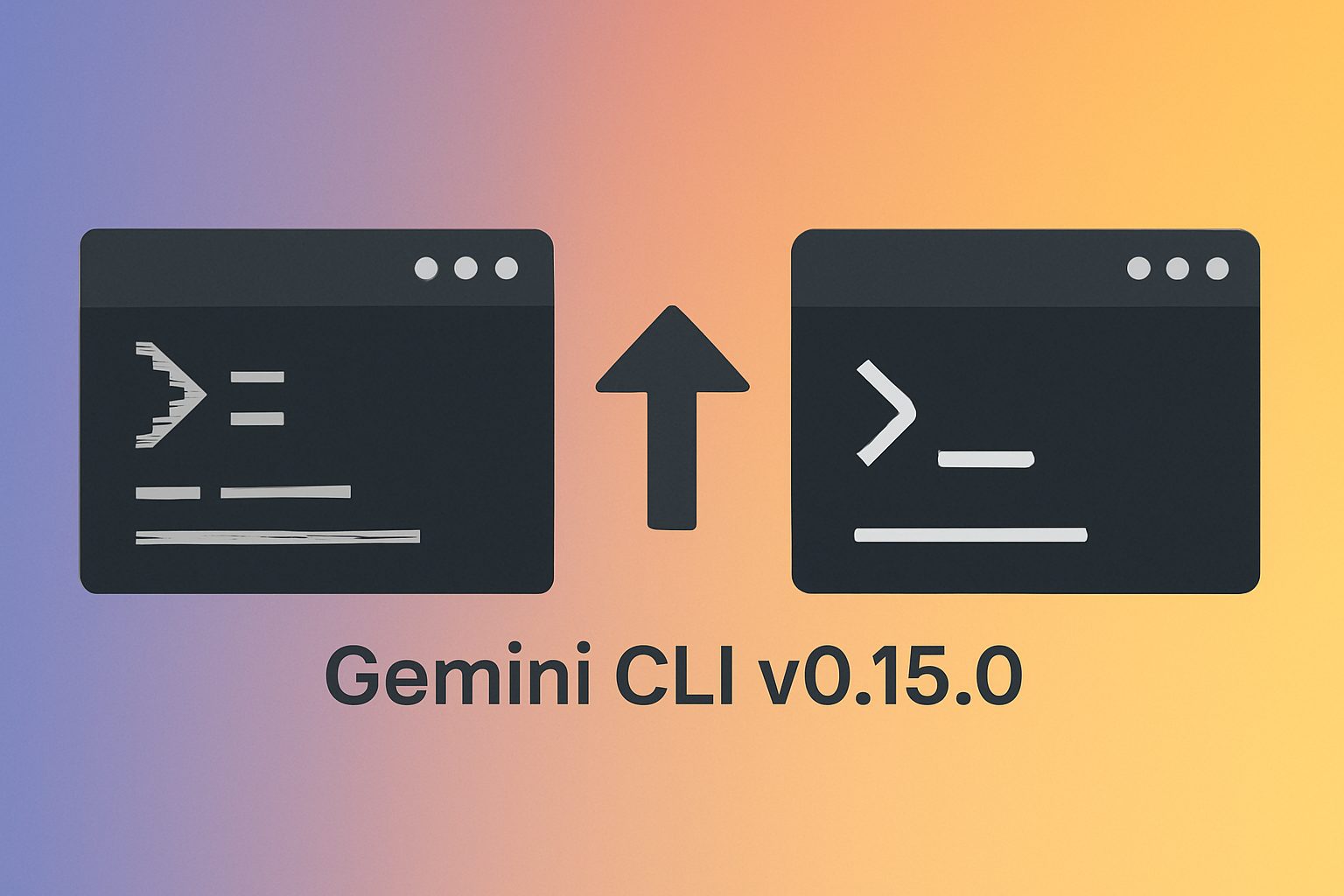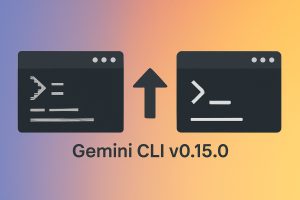はじめに
Googleが2025年11月13日、コマンドラインツール「Gemini CLI」のバージョン0.15.0をリリースし、ターミナル上でのユーザー体験を大幅に改善しました。本稿では、この発表内容をもとに、新しいレンダリング基盤がもたらす6つの主要機能と、開発者がターミナル環境で得られる実用的なメリットについて解説します。
参考記事
- タイトル: Making the terminal beautiful one pixel at a time
- 著者: Jacob Richman (Software Engineer), Jack Wotherspoon (Developer Advocate)
- 発行元: Google Developers Blog
- 発行日: 2025年11月13日
- URL: https://developers.googleblog.com/ja/making-the-terminal-beautiful-one-pixel-at-a-time/
要点
- Gemini CLI v0.15.0では、新しいレンダリング基盤により、ターミナルアプリケーション特有の視覚的なノイズが排除された
- マウスベースのナビゲーション、スティッキーヘッダー、フリッカーフリー表示など6つの主要機能が実装されている
- VSCode、iTerm、Ghosttyなどのモダンなターミナルで、画面のちらつきが実質的になくなった
- 入力プロンプトが画面下部に固定され、ウィンドウのリサイズ時も視覚的な不具合が発生しなくなった
- 今後はスクロールバーのクリック&ドラッグ機能やコピー&ペーストの改善が予定されている
詳細解説
レンダリング基盤の刷新
Googleによれば、今回のアップデートでは、Gemini CLIの描画方法の基礎部分が全面的に見直されました。従来のターミナルアプリケーションでは、画面のちらつき、プロンプトの位置ずれ、長い出力時の視認性の低下といった問題が頻繁に発生していました。
新しいレンダリング基盤は、グラフィカルインターフェースで期待されるような洗練された表示品質を、ターミナル環境に直接もたらすことを目的としています。CLI(Command Line Interface)は、GUI(Graphical User Interface)と比較して視覚的な表現力が限られるため、このような基盤レベルの改善は開発者体験の向上に大きく寄与すると考えられます。
6つの主要機能
Googleの発表では、新しいレンダリング基盤によって実現された6つの改善点が紹介されています。
マウスベースのナビゲーション
入力プロンプト内でマウスクリックによる直接的なカーソル移動が可能になりました。従来は矢印キーを連打してプロンプトの先頭に移動する必要がありましたが、この機能により、任意の位置をクリックするだけで編集箇所に移動できます。ターミナル操作では通常キーボードのみで完結することが多いですが、長いコマンドの編集時にはマウス操作の選択肢があることで効率が向上する場面もあるでしょう。
スティッキーヘッダー
ツールの確認やアクションに関する重要な情報を表示するヘッダー行が、画面をスクロールしても常に表示されたままになります。複雑な操作を実行している際、現在何を行っているかの文脈を見失わないようにする仕組みです。CLIでの作業では、出力が大量に流れる中で現在のタスクを把握し続けることが重要であり、この機能はその課題に対応したものと言えます。
フリッカーフリー体験
VSCode、iTerm、Ghosttyなどのモダンなターミナルを使用している場合、画面のちらつきがほぼ完全に解消されました。ターミナルアプリケーションでは、画面の再描画時にちらつきが発生しやすく、これが視認性や作業の快適性を損なう要因となっていました。この問題の解決により、長時間の作業でも目への負担が軽減される可能性があります。
堅牢なレンダリング
ターミナルウィンドウのリサイズ時に発生していた視覚的な不具合やアーティファクト(描画の乱れ)が解消されました。従来は、ウィンドウサイズを変更すると表示が崩れることがあり、一度画面をクリアする必要がある場合もありました。この改善により、マルチタスク環境でのウィンドウ操作がよりスムーズになると考えられます。
安定した入力プロンプト
入力フィールドがターミナルの最下部に固定され、出力内容に応じて位置が変動しなくなりました。従来は出力が増えるたびにプロンプトが上下に移動し、入力位置を見失うことがありました。この固定により、一貫した入力体験が得られるようになっています。
履歴の保持
新しいUIでは代替スクリーンバッファ(alternate screen buffer)を使用していますが、Gemini CLIを終了した後も、完全なチャット履歴が通常のターミナル履歴としてアクセス可能です。代替スクリーンバッファは、全画面アプリケーション(vimやtmuxなど)でよく使われる技術で、アプリケーション終了時に元の画面状態に戻る特性があります。履歴の保持により、過去のやり取りを確認したい場合にも対応できます。
利用開始方法と今後の展開
これらの新しいUI改善は、Gemini CLI v0.15.0以降でデフォルトで有効になっています。最新バージョンへのアップグレードは、npm install -g @google/gemini-cli@latestコマンドで実行できます。
Googleによれば、今後の改善として、スクロールバーのクリック&ドラッグ機能(現在はマウスホイールまたはShift+Up/Shift+Downでスクロール可能)やコピー&ペーストのシームレスな実装が予定されています。現時点では、テキストを選択する必要がある場合、Ctrl-Sを押して一時的にマウスモードを終了することで、標準的なコピー&ペースト操作が可能です。
CLI環境でのコピー&ペーストは、ターミナルエミュレータごとに挙動が異なる場合があるため、統一されたインターフェースの提供は開発者にとって有益でしょう。
まとめ
Gemini CLI v0.15.0では、新しいレンダリング基盤により、マウス操作対応、フリッカーフリー表示、安定したプロンプト位置など、ターミナル環境での視覚的・操作的な体験が大幅に向上しました。今後もスクロールバー操作やコピー&ペースト機能の改善が予定されており、CLI環境での開発体験がさらに洗練されていく可能性があります。